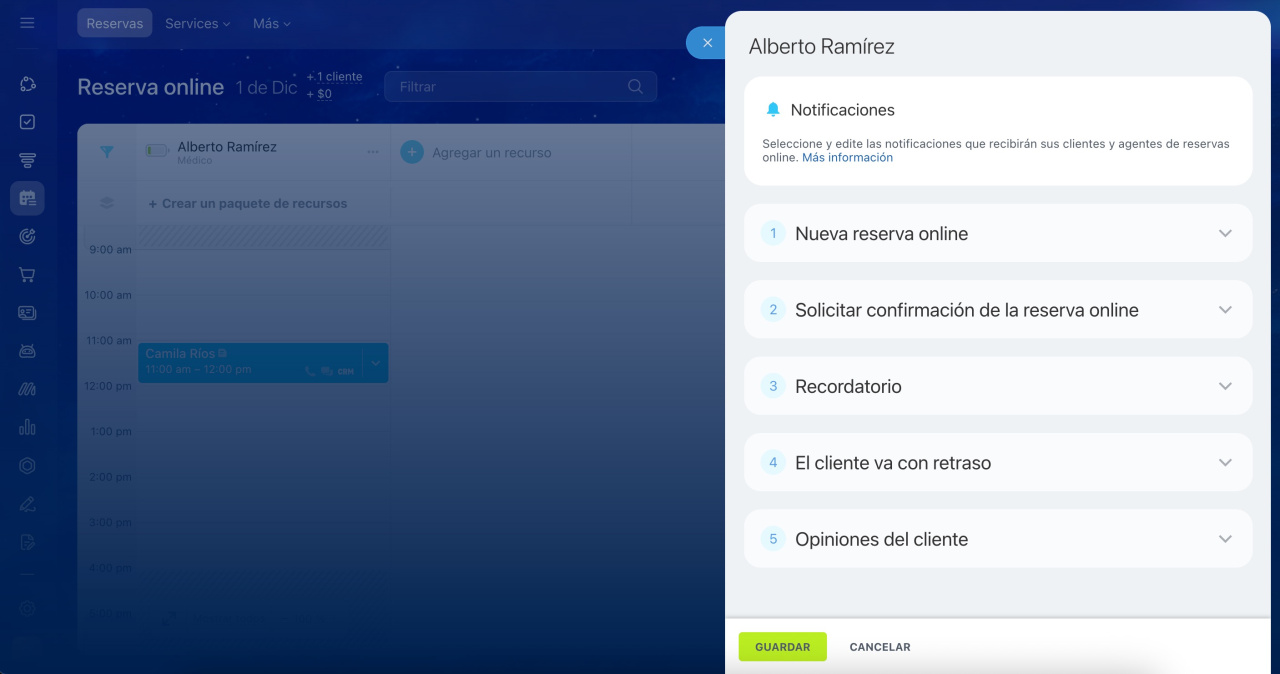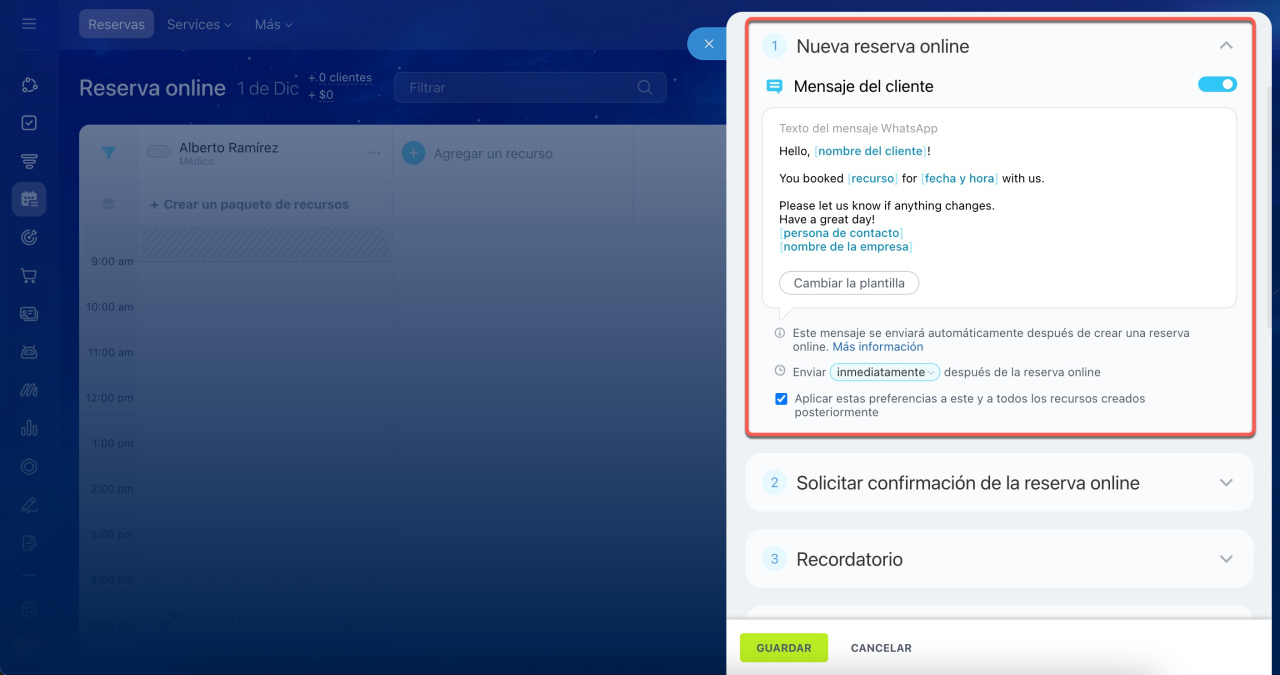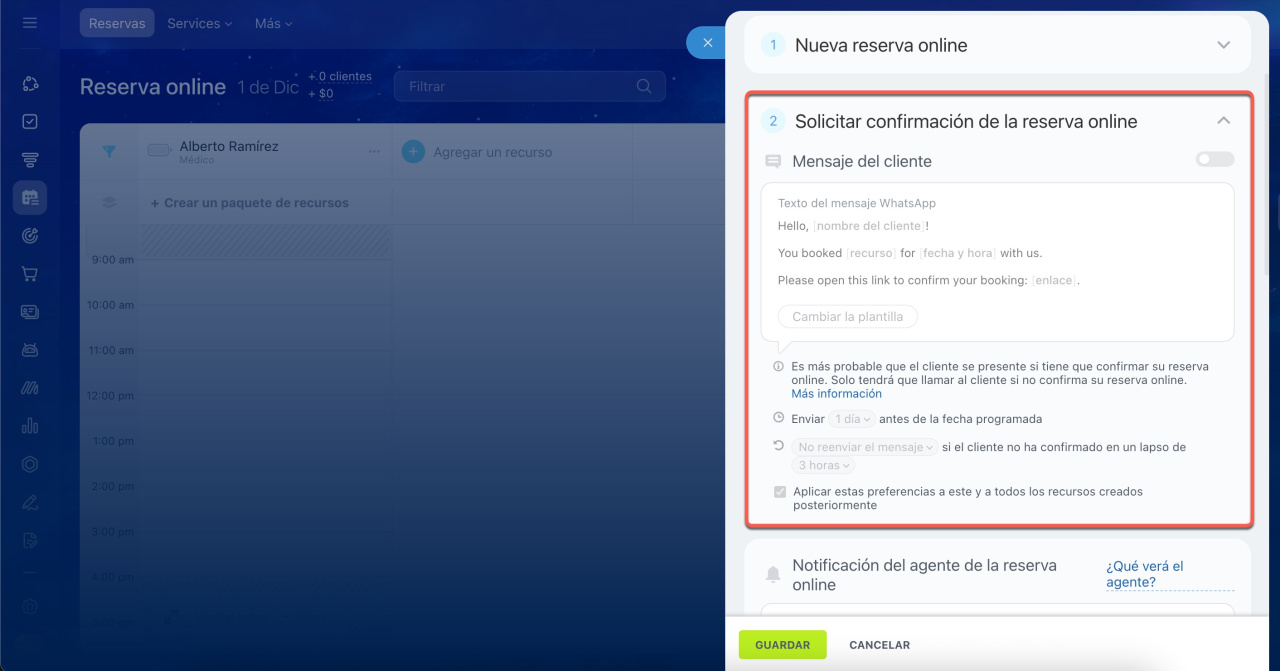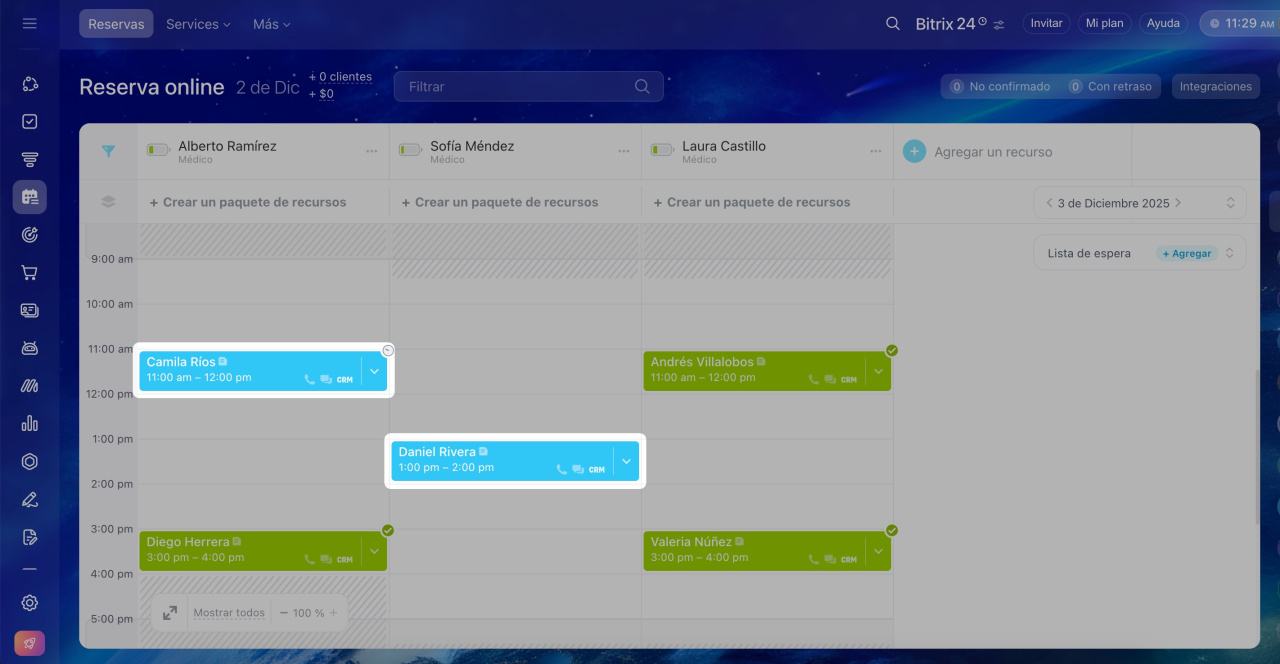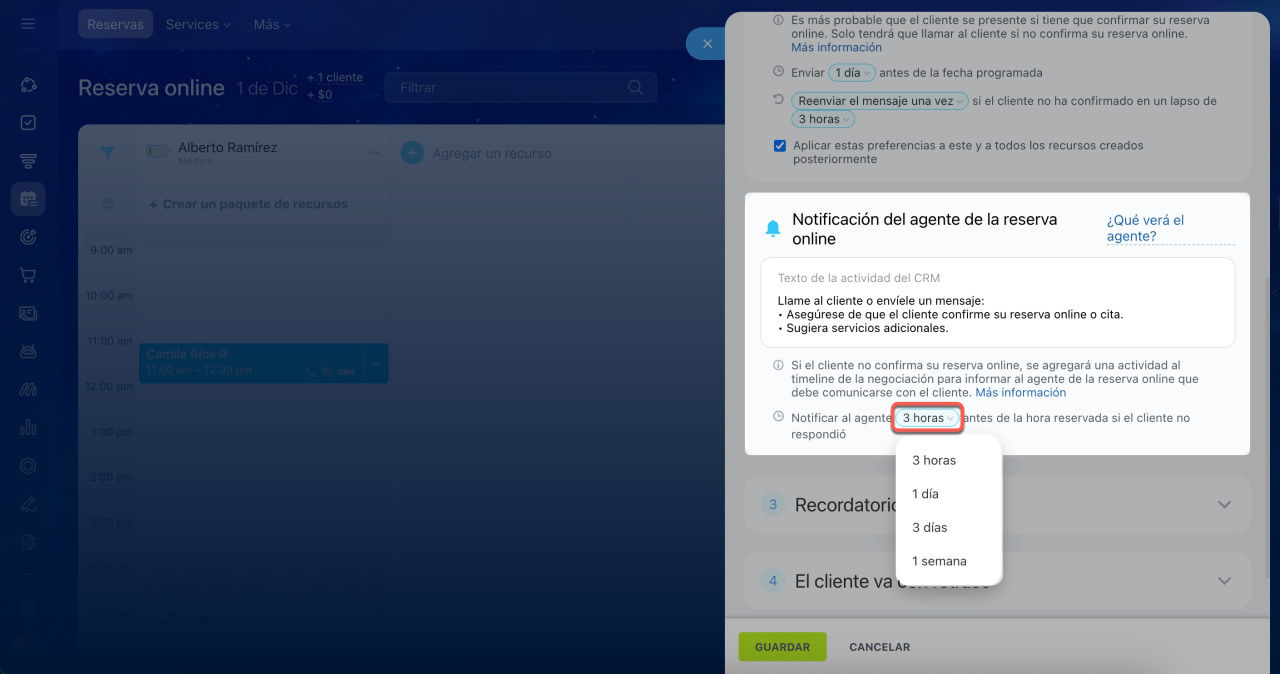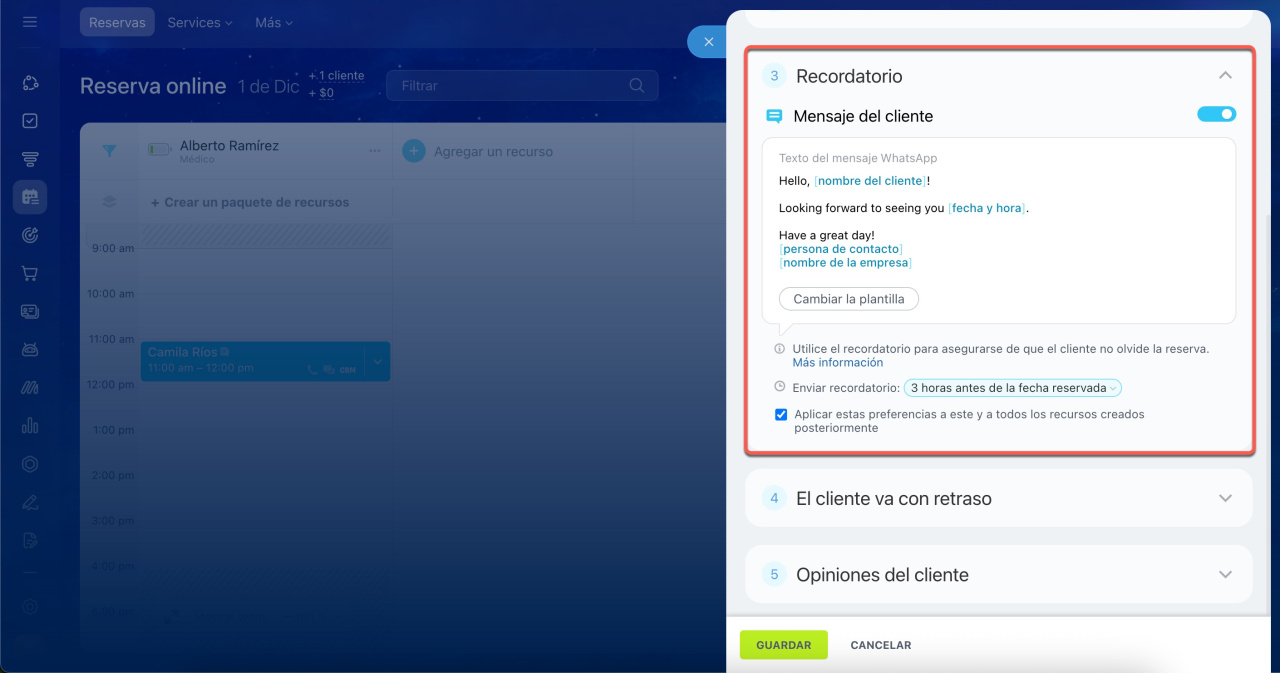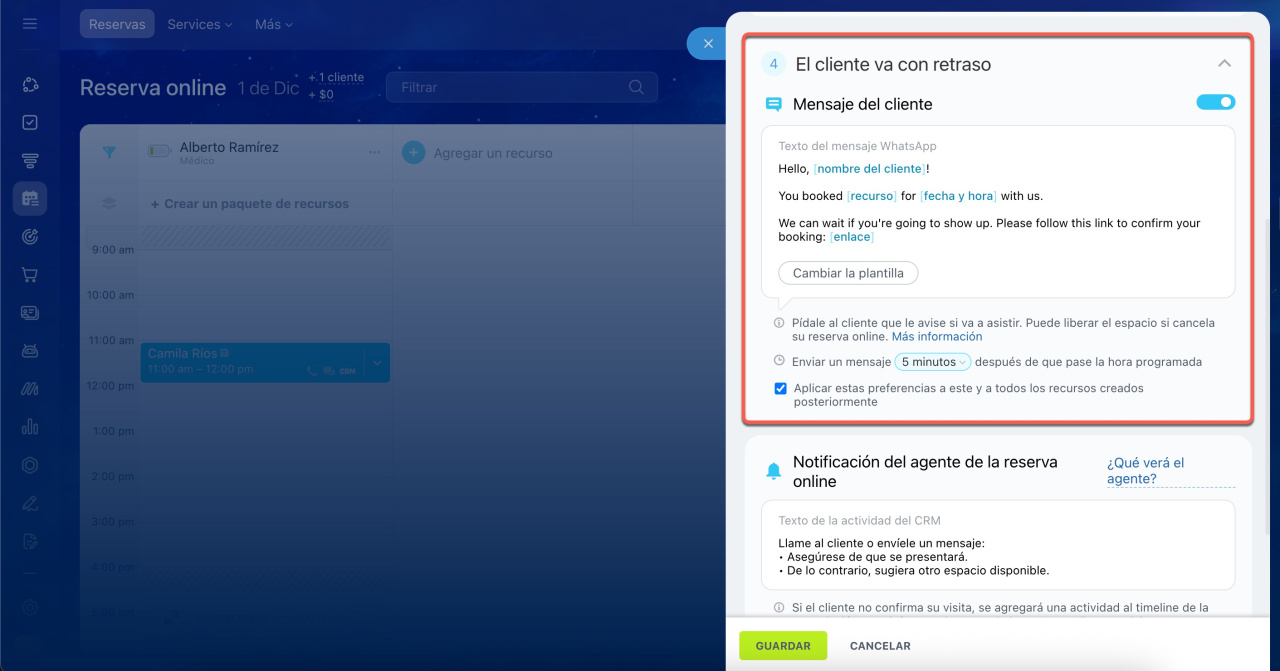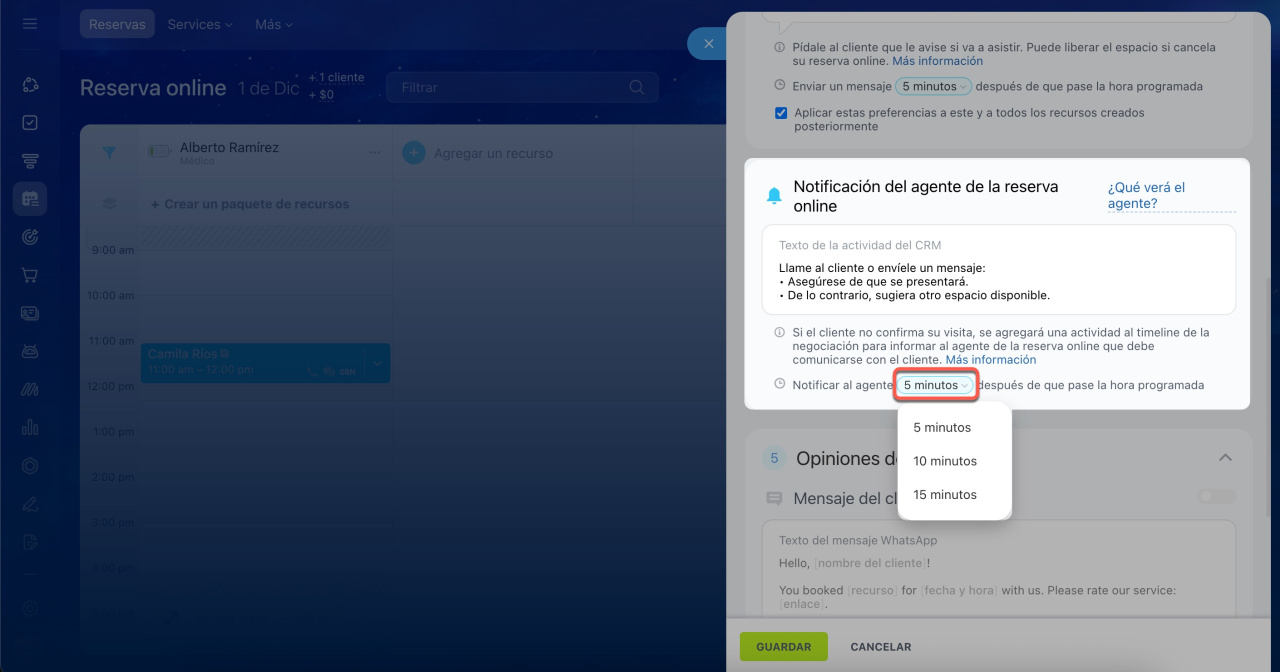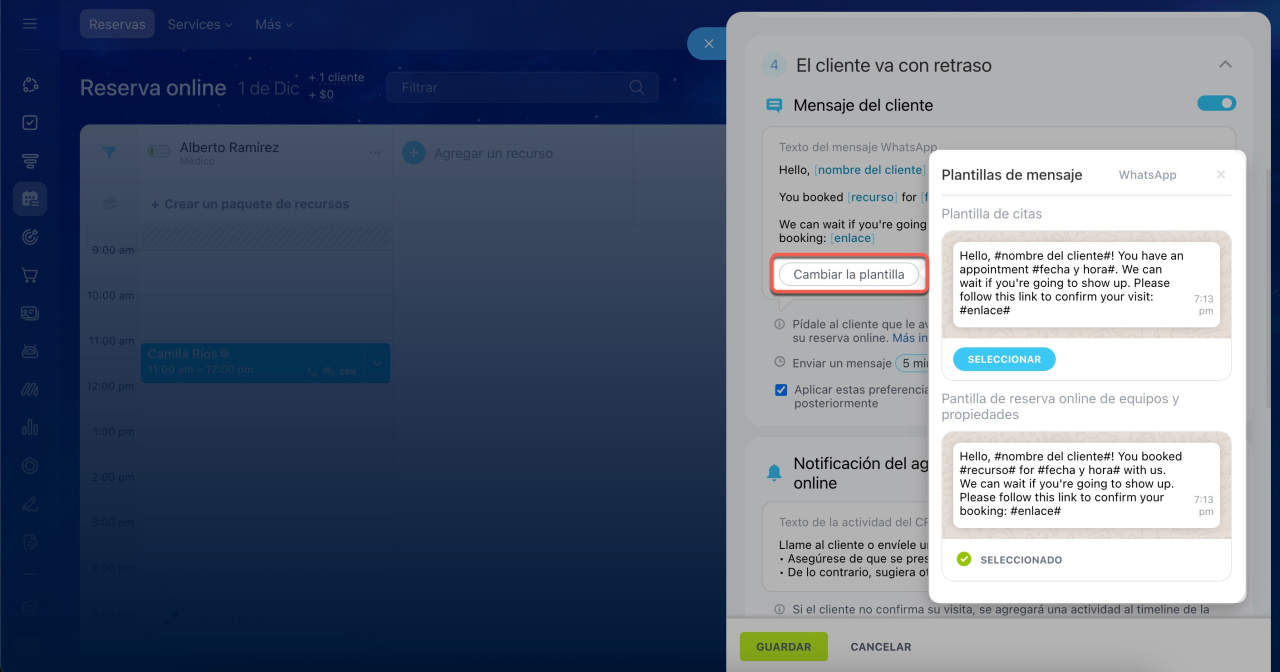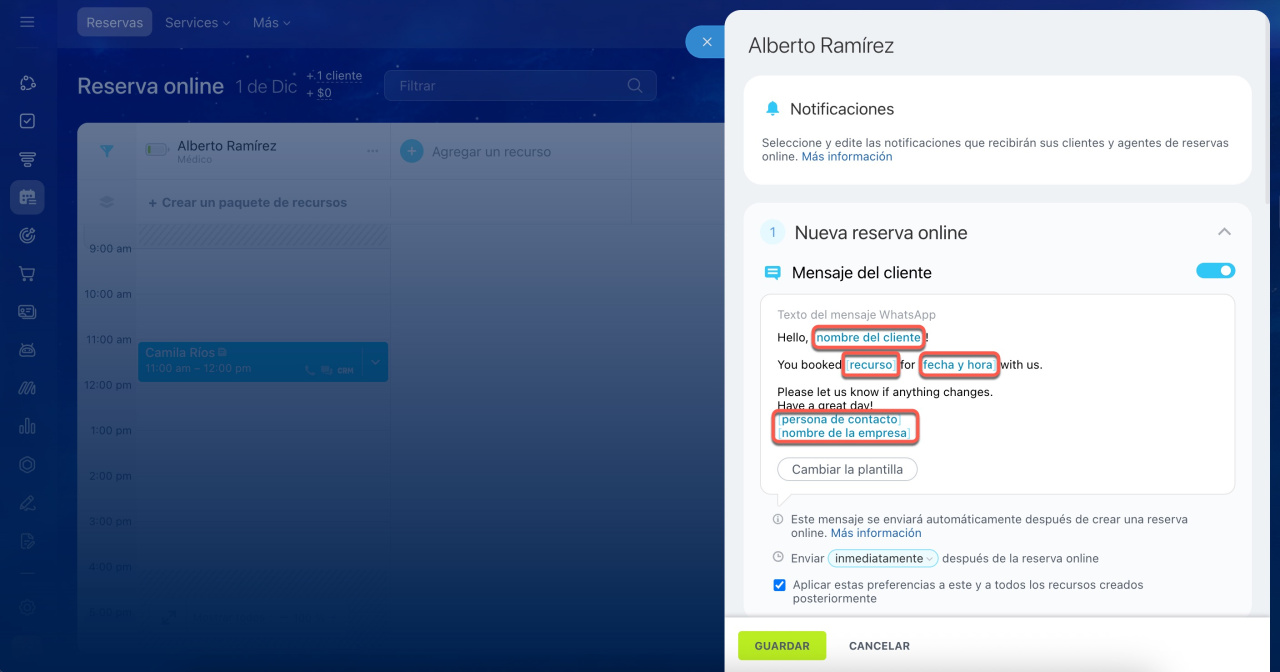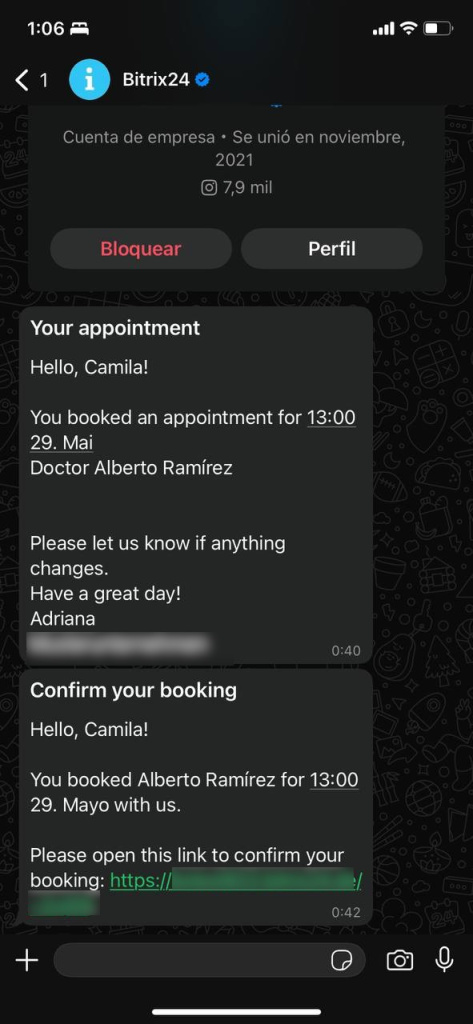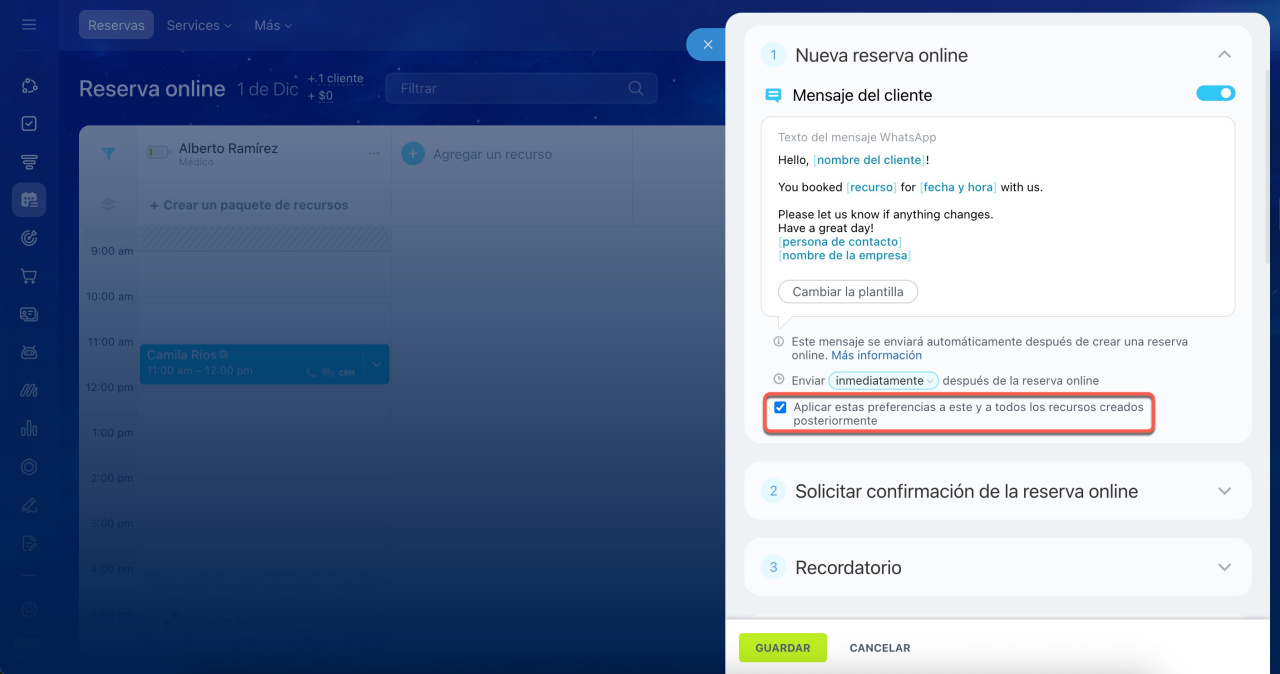Reserva online envía mensajes automáticos a los clientes para confirmar y recordar sus citas programadas.
Puedes personalizar las plantillas de mensajes cuando creas o modificas un recursoLos recursos son personas, equipos, espacios o herramientas necesarios para prestar servicios. Por ejemplo, médicos, peluqueros, automóviles, apartamentos, entre otros..
Reserva online: agregar un recurso
Contenido del artículo:
Tipos de mensajes automáticos
Reserva online incluye varios mensajes programados:
Nueva cita. El mensaje incluye la hora, fecha del servicio y el recurso reservado. Por defecto, se envía al cliente justo después de la reserva, pero puedes modificar este plazo (por ejemplo, programarlo para 10 minutos o una hora después).
Confirmación de cita. Puedes enviar notificaciones tanto al cliente como al responsable.
Mensaje al cliente: contiene un enlace para confirmar la cita. Se envía automáticamente un día antes, aunque puedes cambiar este plazo. Si el cliente no confirma, se mostrará un indicador especial en el calendario para que puedas contactarlo.
Notificación al responsable: si no hay confirmación, se crea una actividad en CRM. Configura cuándo el responsable recibirá el aviso (por ejemplo, 3 horas antes de la cita) para que tenga tiempo de contactar al cliente.
Recordatorio de cita. Para evitar olvidos, configura el envío automático de recordatorios. Define cuándo el cliente recibirá el mensaje (por ejemplo, la mañana del día de la cita).
Aviso por retraso. Si el cliente se retrasa, se envía un aviso tanto al cliente como al responsable para confirmar asistencia o liberar el espacio.
Mensaje al cliente: elige cuándo enviarlo (inmediatamente, o a los 5, 10 o 30 minutos de la hora acordada) para gestionar la disponibilidad.
Notificación al responsable: si no hay confirmación de asistencia, se genera una actividad en CRM. Configura el momento del aviso (por ejemplo, 5 minutos después de la hora pactada) para que el gerente contacte al cliente.
Configuración de plantillas de mensajes
Elegir plantilla. Dispones de dos modelos predefinidos para cada tipo de mensaje:
- citas con especialistas,
- reservas de espacios y equipos.
Por ejemplo, al agendar una consulta médica, deberás seleccionar la plantilla para citas con especialistas. Haz clic en Cambiar la plantilla > Seleccionar.
Personalizar texto. Los mensajes se generan automáticamente incluyendo:
- el nombre del cliente desde la ficha de contacto,
- el recurso reservado,
- la fecha y la hora de la cita,
- el nombre de tu empresa,
- otra información relevante.
Agregar detalles de mi compañía
Aplicar configuraciones. Marca la opción Aplicar estas preferencias a este y a todos los recursos creados posteriormente para que tus ajustes se repliquen automáticamente en futuras reservas.
Desactivar plantillas. Todas las plantillas vienen activadas por defecto. Si necesitas deshabilitar alguna, simplemente haz clic en el interruptor correspondiente.
Finaliza la configuración haciendo clic en Guardar para que todos los cambios surtan efecto.
Resumen
- Reserva online envía mensajes automáticos a los clientes para confirmar y recordar sus citas programadas.
- Los mensajes a los clientes se envían automáticamente al WhatsApp a través del conector de Bitrix24. No se requieren configuraciones adicionales.
- Puedes configurar las plantillas de mensajes cuando creas o modificas un recurso.
- Existen dos formatos de plantillas: para citas con especialistas y para reservas de espacios/equipos.
- Tienes la opción de deshabilitar cualquier plantilla que no necesites utilizar.